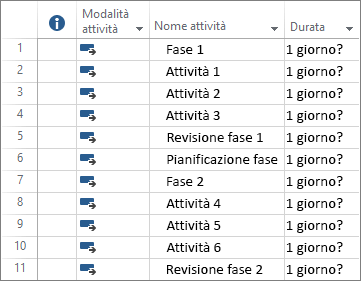Creare un progetto nel client desktop di Project
In Project è possibile:
-
Creare piani di progetto.
-
Creare team di progetto e allocare risorse.
-
Vedere visualizzazioni diverse di attività e risorse.
-
Misurare lo stato di avanzamento.
-
Gestire i budget.
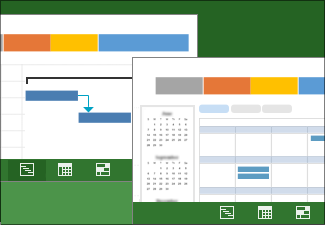
Note:
-
Questa Guida introduttiva è specifica di Microsoft Project 2019, 2016 e del client desktop di Project Online disponibile tramite abbonamento a Microsoft 365. Project Online offre alcune funzionalità aggiuntive che supportano l'interazione online.
-
Per informazioni più dettagliate sulla creazione di un nuovo progetto, vedere Creare un nuovo progetto.
Creare un progetto basato su un modello
-
Aprire Project.
Oppure selezionare File > Nuovo se si sta già lavorando in un piano di progetto. -
Selezionare un modello o digitare un nome nella casella Cerca modelli online, quindi premere INVIO.
Oppure selezionare Progetto vuoto per creare un progetto da zero. -
Quando si seleziona un modello, selezionare le opzioni desiderate e quindi scegliere Crea.
Cambiare le impostazioni relative a risorse, attività e durate nel modello in modo che siano corrette per il progetto.
Nota: per creare un nuovo progetto da un progetto esistente, cambiare le date di inizio e fine del progetto e quindi salvare il file di progetto con un nuovo nome o in un'altra posizione.
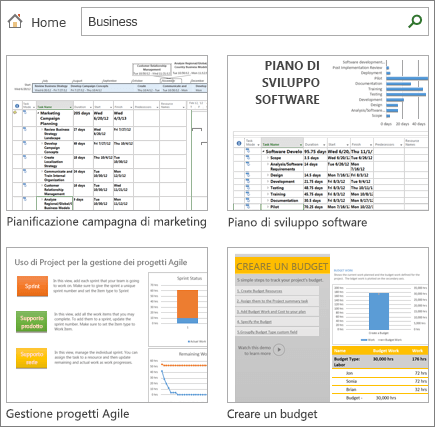
Aggiungere attività a un progetto
-
Scegliere Visualizza > Visualizzazioni attività > Diagramma di Gantt.
-
Digitare un nome di attività nel primo campo Nome attività.
-
Premere INVIO.
-
Ripetere i passaggi 2 e 3 per immettere le attività desiderate.
Se l'aggiunta di attività una alla volta richiede troppo tempo, è anche possibile: